如何用3dmax制作金毛狮王?终极教程来了!
1执行[动画>生成预览]命令,将[图像大小>输出百分比]设置为100,观察实日效果:甩得力度大的地方,刺都被甩出去,其他地方刺还留有一小部分在晃来晃去,这就是LodkBond[锁定/砌合]控制器的综合使用方法。
2播放预览动画,会发现有一些粒子在飞离球体的时候穿过了球体,有一个办法可以使其避免这种状况的发生:首先将球体的分段数调为4,这样变成只有162个顶点,在粒子视图中将Birth[出生]控制器中的Amount[数量]调为162,也就是恢复原来的状况,让速度比较快一些。要避免粒子穿过球体,就需要创建一个导向球与粒子碰撞。
3按下[创建>空间扭曲>导向器>导向球]按钮,在顶视图中心位置拖曳鼠标创建一个导向球对象,使它的体积略小于球体。
4将[修改>基本参数>显示图标>直径]参数设为78,因为球体的直径为80,我们将导向球的位置坐标均设置为0,如图2.030所示。

5按下键盘上的数字6键,打开[粒子视图],在底部事件中,拖曳一个Collision[雄撞]控制器到Event 02中,放在Force[力]与Display[显示]控制器中间;然后单击By List[按列表]按钮,在场景中将导向球"SDeflector01"拾取进来,默认使用Bounce[反弹]方式,碰到之后有反弹的效果,这样毛刺在运动过程中就不会穿过球体了,如图2.031所示。
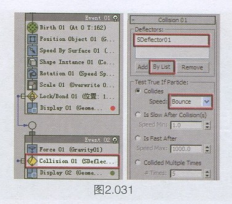
6最后我们需要将粒子数量调高。选择球体并将其分段数提高到10,粒子的出生数量高到1002,这样就完成本例的制作了。
热门课程
专业讲师指导 快速摆脱技能困惑相关文章
多种教程 总有一个适合自己专业问题咨询
你担心的问题,火星帮你解答-
为给新片造势,迪士尼这次豁出去了,拿出压箱底的一众经典IP,开启了梦幻联动朱迪和尼克奉命潜入偏远地带卧底调查 截至11月24日......
-
此前Q2问答环节,邹涛曾将《解限机》首发失利归结于“商业化保守”和“灰产猖獗”,导致预想设计与实际游玩效果偏差大,且表示该游戏......
-
2025 Google Play年度游戏颁奖:洞察移动游戏新趋势
玩家无需四处收集实体卡,轻点屏幕就能开启惊喜开包之旅,享受收集与对战乐趣库洛游戏的《鸣潮》斩获“最佳持续运营游戏”大奖,这不仅......
-
说明:文中所有的配图均来源于网络 在人们的常规认知里,游戏引擎领域的两大巨头似乎更倾向于在各自赛道上激烈竞争,然而,只要时间足......
-
在行政服务优化层面,办法提出压缩国产网络游戏审核周期,在朝阳、海淀等重点区将审批纳入综合窗口;完善版权服务机制,将游戏素材著作......
-
未毕业先就业、组团入职、扎堆拿offer...这种好事,再多来一打!
众所周知,火星有完善的就业推荐服务图为火星校园招聘会现场对火星同学们来说,金三银四、金九银十并不是找工作的唯一良机火星时代教育......

 火星网校
火星网校
















